Cara Mudah Menggambar Vektor Wajah Menjadi Kartun - Pengen punya foto yang berbeda dengan foto-foto pada umumnya? Foto wajah kamu dibikin jadi lebih menarik dengan bentuk kartun, mau gak? Oke. Berikut kami share tutorial cara singkat membuat foto wajah menjadi kartun dengan bantuan program software CorelDRAW. Langsung ke TKP... dan amati baikibaik langkah demi angkahnya ya... Dan saya berpesan agar tidak terlalu terburu-buru. Dalam membuat sebuah karya, penghayatan dalam proses -latihan- sangat penting.
Oke. Sebelum kita masuk pada langkah demi langkah Cara Mudah Menggambar Vektor Wajah Menjadi Kartun agan-agan semua persiapan laptop atau komputer yang sudah terinstal program CorelDRAWm saya sarankan untuk menggunakan yang versi X4 saja. Selain ringan biar kenjanya juga efektif. Sudah siapkah...
Cara Mudah Menggambar Vektor Wajah Menjadi Kartun
Berikut ini langkah-langkahnya, sekali lagi untuk Cara Mudah Menggambar Vektor Wajah Menjadi Kartun agan-agan semua mesti kudu sabar, telaten dan tidak keburu-buru untu biar cepet selesai. Perhatikan detail langkah-langkahnya: [Baca juga: Cara Mudah MemVektor Rambut Karakter Anime dengan CorelDRAW]
1. Buat halaman kerja baru di CorelDRAW, dengan ukuran bebas. Caranya langsung bisa tekan Crtl+N. Itu cara singkatnya biar lebih cepat saat buka.
1. Buat halaman kerja baru di CorelDRAW, dengan ukuran bebas. Caranya langsung bisa tekan Crtl+N. Itu cara singkatnya biar lebih cepat saat buka.
2. Setelah lembar kerja sudah siap, masukkan foto yang akan dimodifikasi Ctrl+i, untuk tutorial Cara Mudah Menggambar Vektor Wajah Menjadi Kartun ini saya akan menggunakan foto Gubernur Bengkulu sebagai project pilotnya. heheheh
3. Saat foto sudah di lembar kerja kemudian klik foto dan ketik 'P' agar posisi foto tepat berada di posisi tengah.
3. Saat foto sudah di lembar kerja kemudian klik foto dan ketik 'P' agar posisi foto tepat berada di posisi tengah.
 |
| Cara 1. Mudah Menggambar Vektor Wajah Menjadi Kartun |
4. Langkah ke empat dari Cara Mudah Menggambar Vektor Wajah Menjadi Kartun yakni, mulailah membuat objek di area paling fital yaitu Mata, Caranya; Pilih Rectangle Tool (F6), lalu drag di sekitar mata.
5. Kemudian klik kotak/persegi pilih mode Shape Tool (F10) lalu Convert to Curve (Ctrl+Q).
5. Kemudian klik kotak/persegi pilih mode Shape Tool (F10) lalu Convert to Curve (Ctrl+Q).
 |
| Cara 2. Mudah Menggambar Vektor Wajah Menjadi Kartun |
6. Buat nodes (titik temu) di setiap sudut warna yang lebih gelap mengikiti kontur mata seperti di gambar, biarkan dalam bentuk line (lurus) terlebih dahulu
7. Setelah selesai, Cara Mudah Menggambar Vektor Wajah Menjadi Kartun berikutnya yakni membuat lengkungan line lurus tersebut dengan cara klik di tengah antara satu nodes dan nodes lainnya, kemudian pilih Convert to Curvet; Kemudian Drag (tarik) mengikuti lengkungan kontur hingga semua sudut sesuai/serasi dengan gambar asli.
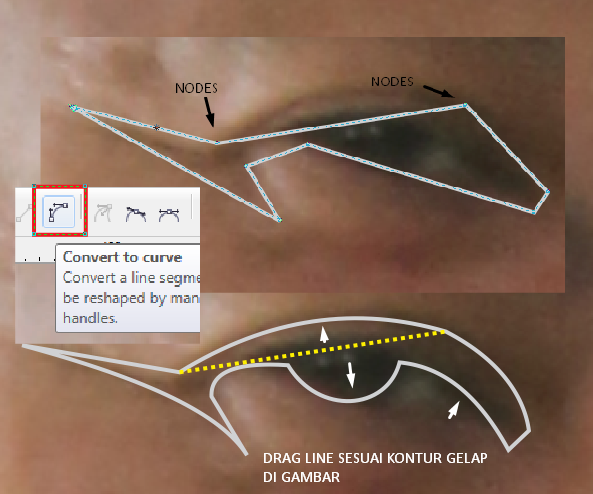 |
| Cara 3. Mudah Menggambar Vektor Wajah Menjadi Kartun |
Baca juga: Cara Mudah Membuat Vektor Foto Menjadi WPAP
8. Bila proses 7 telah selesai, hitamkan area (rectangle) yang dimodifikasi, lakukan hal tersebut untuk area mata, Alis, tepi hidung, mulut dan telinga, bila selesai hasilnya seperti gambar di bawah ini.
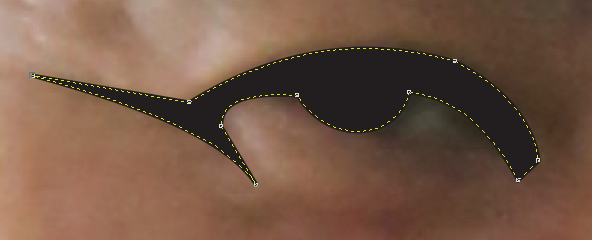 |
| Cara 4a. Mudah Menggambar Vektor Wajah Menjadi Kartun |
 |
| Cara 4b. Mudah Menggambar Vektor Wajah Menjadi Kartun |
9. Area gelap karena beda pencahayaan jangan lupa di buat objeknya. Begitu pula untuk area yang lebih terang (lihat gambar).
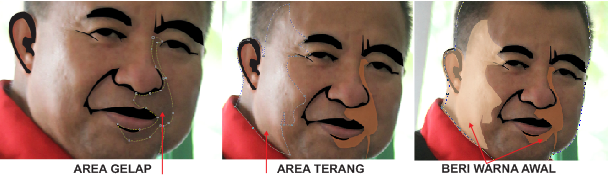 |
| Cara 5. Mudah Menggambar Vektor Wajah Menjadi Kartu |
10. Langkah ke-10 Cara Mudah Menggambar Vektor Wajah Menjadi Kartun, yakni mulai fokus pada bagian wajah (keseluruhan wajah), lakukan langkah seperti sebelumnya, setelah selesai (petunjuk 1) beri warna pada objek wajah (petunjuk 2) untuk merapikan transparansikan objek dengan mengambil Transparency Tool > Uniform; Normal; Tingkat transparansi bisa di sesuaikan dengan menggeser tombol Starting Transparency.
 |
| Cara 6. Mudah Menggambar Vektor Wajah Menjadi Kartu |
11. Untuk Rambut, juga ambil rectangle dahulu kemudian ikuti bidang gelap rambut, hasilnya akan seperti gambar dibawah ini.
 |
| Cara 7. Mudah Menggambar Vektor Wajah Menjadi Kartu |
12. Bagian wajah telah selesai, sekarang tinggal membuat bagian baju, tekhniknya masih sama..hehe.. ambil Rectangle ikuti kontur dan jadinya seperti ini. Beri warna berbeda agar memisahkan antara satu objek dengan objek lainnya.
 |
| Cara 8. Mudah Menggambar Vektor Wajah Menjadi Kartu |
13. Seluruh bagian penting sudah di jadi, sekarang saatnya 'menyingkirkan foto asli' dari lembar kerja yang ada. Nah..sudah terlihat rupa dan bentuknya kan ?
 |
| Cara 9, Mudah Menggambar Vektor Wajah Menjadi Kartu |
14. Sekarang tinggal finishing gunakan tool CTRL+PGUP dan CTRL+PGDN untuk menempatkan objek di bagian atas atau bawah objek yang lain.Kemudian sesuaikan sudut-sudut yang perlu perbaikan di tingkat detail. Silakan berkreasi.
 |
| Cara 10, Mudah Menggambar Vektor Wajah Menjadi Kartu |
Tarampammm! Finish!
Menarik lainnya: Cara Mudah MemVektor Rambut Karakter Anime dengan CorelDRAW
 |
| Cara 11, Mudah Menggambar Vektor Wajah Menjadi Kartu |
Oke, agan-agan semua itulah Cara Mudah Menggambar Vektor Wajah Menjadi Kartun semoga bisa menjadi inspirasi untuk terus berkarya dalam desain. Terimaksih ata kunjungannya ke blog Jasa Vektor Foto! Salam Vektor...
0 Response to "Cara Mudah Menggambar Vektor Wajah Menjadi Kartun"
Posting Komentar
Silahkan sematkan komentar untuk memperkaya konten blog www.tanpahkaa.blogpsot.com.
Terima kasih atas kunjungan dan komentar Anda!